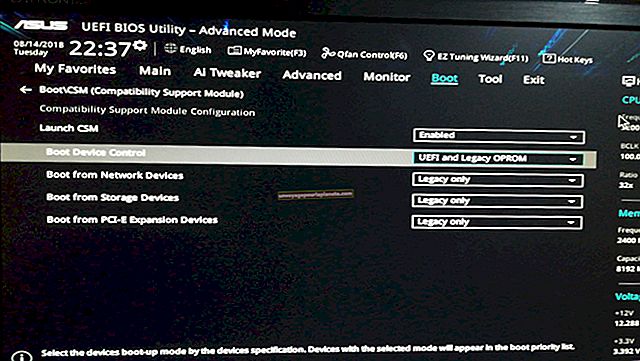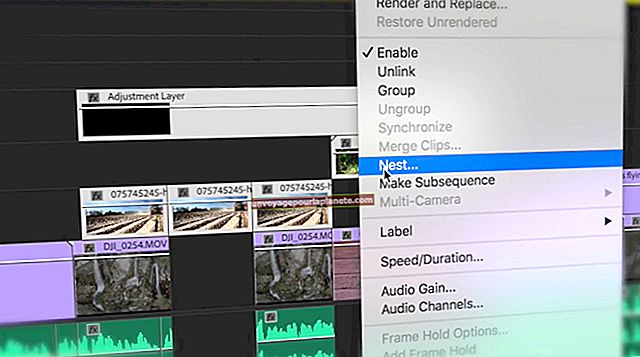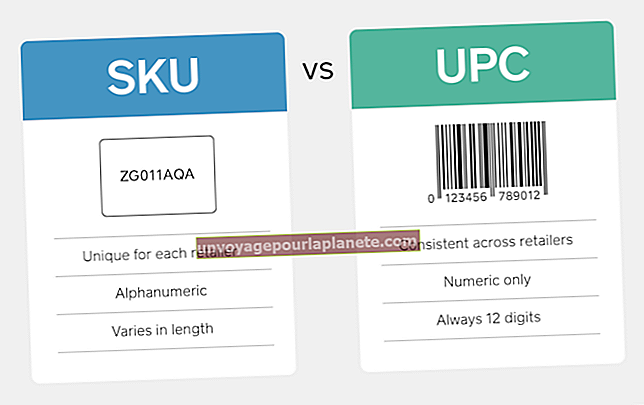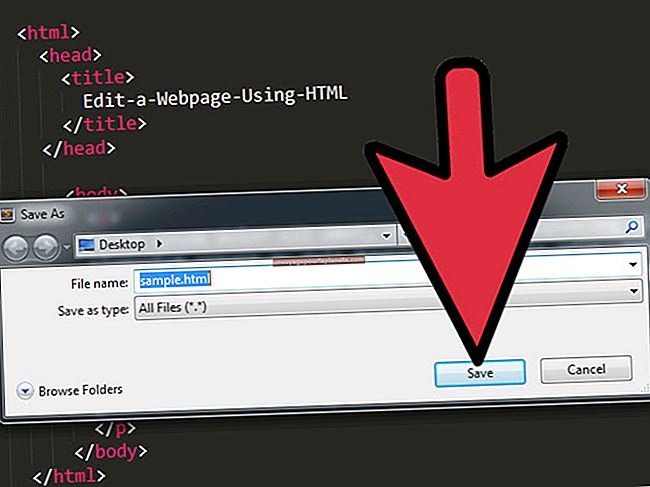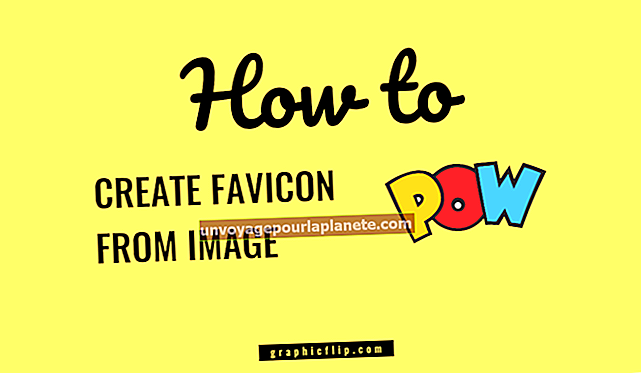Com arreglar un ordinador que funciona durant l'inici
Si un dels vostres ordinadors no arrenca correctament (o està bloquejat en un cicle d’arrencada interminable), l’accés al Windows i als vostres fitxers pot semblar impossible. La solució de problemes i la reparació d’un PC que es reinicia constantment sense previ avís pot suposar molt de temps. En conseqüència, pagar un tècnic per solucionar el problema pot resultar car. Abans de portar el PC a una botiga, però, hi ha coses que podeu fer per solucionar problemes i, possiblement, reparar vosaltres mateixos la màquina.
Mode segur, controladors i virus
1
Apagueu l'ordinador i desconnecteu els dispositius perifèrics o accessoris que hi estiguin connectats.
2
Reinicieu l'ordinador i premeu la tecla "F8" tan aviat com vegeu la pantalla del BIOS o el logotip de l'empresa del fabricant. Quan aparegui el menú de recuperació de Windows, seleccioneu l'opció "Solució de problemes" i, a continuació, "Configuració d'inici de Windows".
3
Seleccioneu l'opció d'arrencada "Mode segur" i, a continuació, premeu la tecla "Retorn". Espereu uns minuts perquè l’ordinador s’engegui al mode segur de Windows. Si l’ordinador arrenca en mode segur amb èxit, inicieu l’aplicació antivirus i feu una exploració completa del sistema. Si us podeu connectar a Internet en mode segur, actualitzeu els patrons de virus abans d’executar l’escaneig del sistema.
4
Reinicieu l'ordinador per comprovar que l'exploració de virus ha solucionat qualsevol problema d'arrencada de Windows. Si l’ordinador s’ha iniciat correctament, reinicieu-lo i connecteu un dels dispositius perifèrics a l’ordinador. Reinicieu l'ordinador cada vegada que connecteu un perifèric i connecteu només un dispositiu a la vegada. Si l’ordinador no arrenca després de connectar un perifèric, és possible que hàgiu d’actualitzar el programari del controlador del dispositiu que provoca problemes d’arrencada o conflictes del sistema.
Comproveu l'alimentació i les connexions
1
Desconnecteu tots els cables de l'ordinador, inclosos el cable d'alimentació, el cable del monitor i els del teclat i el ratolí.
2
Localitzeu el selector de tensió a la part posterior de la font d'alimentació on el cable d'alimentació es connecta a l'ordinador. Assegureu-vos que el selector de voltatge sigui correcte. En la majoria dels casos, el selector hauria d'estar en posició "110 V" tret que hagueu d'utilitzar una presa de corrent de 220 volts.
3
Traieu la tapa de la caixa o els cargols del tauler lateral amb el tornavís Phillips. Traieu totes les cartes que hi ha a la placa base i torneu a col·locar-les. A més, comproveu totes les connexions del cable d'alimentació a la placa base, els discs durs i qualsevol unitat òptica instal·lada a l'ordinador.
4
Torneu a col·locar la tapa de la caixa o el tauler d’accés lateral de l’ordinador i torneu a connectar tots els cables. Intenteu reiniciar l'ordinador.
Comproveu el disc dur
1
Reinicieu l'ordinador i premeu la tecla "F8" a l'escaneig inicial d'arrencada per mostrar la finestra de recuperació de Windows.
2
Seleccioneu l'opció "Resolució de problemes" i, a continuació, "Símbol del sistema".
3
Escriviu "chkdsk c: / f / r" després que aparegui el símbol del sistema i premeu "Retorn". Espereu fins que la utilitat CHKDSK analitzi el disc dur del sistema per detectar si hi ha sectors defectuosos o errors reparables. Depenent de la mida del disc dur, l’escaneig pot trigar uns minuts o pot trigar unes quantes hores. Intenteu reiniciar l'ordinador després que la utilitat CHKDSK analitzi el disc dur i solucioni els errors.
Escaneja fitxers del sistema de Windows
1
Reinicieu l'ordinador i utilitzeu la tecla "F8" per arrencar a la finestra de recuperació de Windows.
2
Feu clic o seleccioneu "Resolució de problemes" i, a continuació, l'opció "Símbol d'ordres".
3
Escriviu “SFC / scannow” a l’indicador d’ordres i premeu la tecla “Retorn”. Espereu que Windows analitzi tots els fitxers de sistema necessaris i els fitxers de la biblioteca DLL per determinar si n’hi ha d’alguns danyats. Si l'escaneig detecta fitxers del sistema Windows danyats, els substitueix automàticament per versions originals de la memòria cau del sistema.
4
Reinicieu l'ordinador per veure si la substitució de fitxers del sistema Windows danyats ha solucionat el problema de reinici.